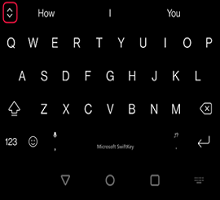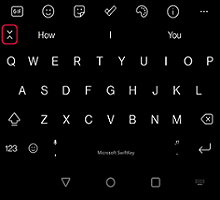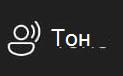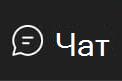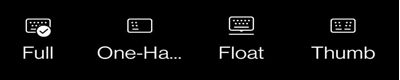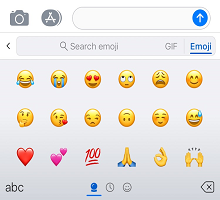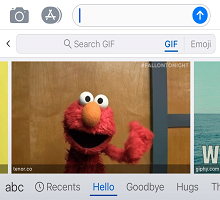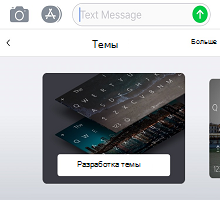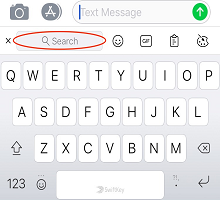1. Как получить доступ к панели инструментов
Панель инструментов содержит все ваши любимые Microsoft SwiftKey функции и полезные параметры.
Панель инструментов легко доступна с клавиатуры Microsoft SwiftKey. Просто коснитесь значка
Если вы хотите закрыть панель инструментов, коснитесь значка
2. Что на панели инструментов?
На панели инструментов доступны следующие функции:
Поиск
Искать Наша функция поиска Bing позволяет выполнять поиск и делиться ими непосредственно с Microsoft SwiftKey клавиатуры. Bing стремится обеспечить более удобный поиск для пользователей с помощью технологий ИИ, чтобы понять намерения пользователей и предоставить соответствующие результаты.Подробнее: Использование поиска в Microsoft SwiftKey для Android
Тон
У нас есть тона "Professional", "Casual", "Polite" и "Social Post".
Подробнее: Использование тональности в Microsoft SwiftKey клавиатуре
Чат
Добавление и отправка анимированных изображений из всех ваших любимых приложений. Используйте функцию поиска, чтобы найти идеальный GIF для каждого случая.Дополнительные сведения: Добавление и поиск GIFS
Наклейки
Если вы любите GIFS, вы будете любить наклейки тоже! Добавьте некоторую вирусность в беседы как со статическими, так и с анимированными наклейками.
Подробнее: Использование стикеров
Параметры
Если вы хотите попасть под капот и посмотреть, как Microsoft SwiftKey тиков, параметры является хорошим местом, чтобы начать.
Темы
Microsoft SwiftKey предлагает множество тем, чтобы по-настоящему сделать клавиатуру собственной.
Коснитесь вкладки "Темы" (по значку палитры) и щелкните Коллекция. Выберите тему, которую вы хотите применить к клавиатуре"
Подробнее: Темы фотографий для Android
буфер обмена
Буфер обмена содержит весь скопированный текст для последующего использования. Буфер обмена позволяет копировать и вставлять клипы или создавать ярлыки для более быстрой вставки.
Подробнее: Как работает буфер обмена?
Макеты
Нажатие значка Макеты позволяет изменять языки и макеты без полного открытия приложения SwiftKey.
Подробнее: Разделы справки изменить раскладку клавиатуры (например, QWERTY на AZERTY)?
Режимы с одной рукой, float и thumb
Режим одной руки — это компактная клавиатура с уменьшенной шириной, предназначенная для ввода одной рукой.
Режим float позволяет свободно перемещать и размещать клавиатуру Microsoft SwiftKey в любом месте.
Макет большого пальца предлагает вам разделенную клавиатуру.
Подробнее: Как изменить режим клавиатуры на Microsoft SwiftKey для Android
Переводчик
Мы интегрировали Microsoft Translator в Microsoft SwiftKey Keyboard. Это дает вам быстрый и удобный способ использовать функции Переводчика в контексте того, что вы уже делаете. Больше нет переключения приложений или копирования и вставки туда-сюда.
Дополнительные сведения: Как использовать Microsoft Translator с клавиатурой Microsoft SwiftKey?
Настройщик
Настройщик панели инструментов позволяет настраивать панель инструментов так, как вы хотите. Переупорядочите порядок значков, а также он действует как меню переполнения для всех значков, которые у вас нет места для отображения.
бизнес-партнер
Получите быстрый доступ к параметрам учетной записи Microsoft SwiftKey здесь.
Подробнее: Что такое учетная запись Microsoft SwiftKey?
Изменение размера
Перетащите поля границ, чтобы изменить размер и изменить положение клавиатуры Microsoft SwiftKey.
Чтение: Изменение размера клавиатуры Microsoft SwiftKey на Android
Эмодзи
Нажмите для быстрого доступа ко всем эмодзи, которые вы любите.
Подробнее: Использование эмодзи с клавиатурой Microsoft SwiftKey
Инкогнито
Если вы не хотите, чтобы клавиатура Microsoft SwiftKey выучила ваши слова, просто коснитесь значка инкогнито, чтобы включить его. Нажатие на значок еще раз выйдет из режима инкогнито и позволит Microsoft SwiftKey учиться у вас снова.
Подробнее: Как работает режим инкогнито на клавиатуре Microsoft SwiftKey для Android?
Автозамена
Удобное сочетание клавиш, включающее и выключающее автозамену по своему выбору.
Подробнее: Как пробел работает с автозаменой?
Голосовая связь с текстом
Распознавание голоса включено по умолчанию. Клавиатура Microsoft SwiftKey использует технологию Google Voice для включения этой функции.
Чтение: Разделы справки использовать функцию "голос в текст" с Microsoft SwiftKey на Android?
Центр обмена сообщениями
Центр обмена сообщениями — это место, где можно узнать больше о наших новейших функциях, а также советы, которые помогут вам максимально эффективно использовать Microsoft SwiftKey клавиатуры.
-
Поиск
-
Тон
-
Чат
Панель инструментов — это новый способ быстрее и проще получить доступ к любимым функциям Microsoft SwiftKey.
1. Как получить доступ к панели инструментов
Панель инструментов легко доступна с клавиатуры Microsoft SwiftKey. Просто коснитесь значка "+" слева от панели прогнозирования.
2. Что находится на панели инструментов?
На момент написания статьи панель инструментов является новым домом для следующих функций:
Искать
Наша функция поиска Bing позволяет выполнять поиск и делиться ими непосредственно с Microsoft SwiftKey клавиатуры. Bing стремится обеспечить более удобный поиск для пользователей с помощью технологий ИИ, чтобы понять намерения пользователей и предоставить соответствующие результаты.Использование функции поиска на клавиатуре Microsoft SwiftKey
Тон
Наша функция "Тон" позволяет изменить тон текста, введенного в поле ввода. Он использует искусственный интеллект, чтобы помочь пользователям улучшить свое письмо, предлагая альтернативные слова и переупорятив предложения.
У нас есть тона "Professional", "Casual", "Polite" и "Social Post".
Использование тональности в клавиатуре Microsoft SwiftKey
Чат
Когда вы используете новый чат Bing с SwiftKey клавиатуры для поиска в Интернете, это как исследовательский помощник, личный планировщик и творческий партнер рядом с вами. Иногда вам нужно больше, чем ответ — вам нужно вдохновение. Независимо от того, пишете ли вы электронное письмо, историю во время сна или план питания, нет необходимости ждать - просто начать.Использование чата на клавиатуре Microsoft SwiftKey
Эмодзи
При нажатии на значок эмодзи откроется панель эмодзи. Здесь вы можете выбрать из сотен различных эмодзи, распределенных по ассортименту категорий.
GIF-файлы
Добавление и отправка анимированных изображений из всех ваших любимых приложений.
буфер обмена
В Microsoft SwiftKey буфер обмена содержится весь скопированный текст для последующего использования. Буфер обмена позволяет копировать и вставлять клипы или создавать ярлыки для более быстрой вставки.
Подробнее: Как работает буфер обмена?
Темы
Быстро получите доступ к темам клавиатуры и измените внешний вид, прокручивая предлагаемые макеты или разрабатывая свои собственные.
Подробнее: Изменение тем и макетов
Поиск
Используйте функцию поиска для поиска GIFS и эмодзи в любом случае.